教你如何取消360主页教程,win11版
- 王林转载
- 2023-12-28 10:11:262021浏览
如果我们安装了360软件,很可能会遇到主页被360篡改的问题,这时候应该如何取消win11的360主页呢,其实只需要打开的属性,修改文件目标地址就可以了。
教你如何取消360主页教程,win11版:
1、首先我们找到浏览器快捷方式,右键它,选择“打开文件位置”
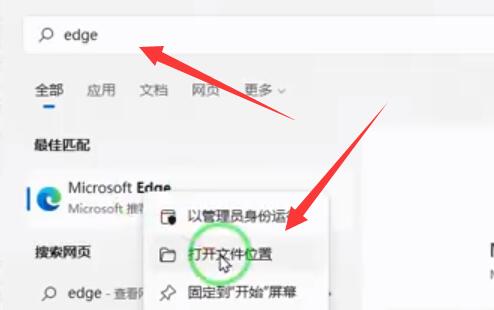
2、打开后,我们右键它的快捷方式,打开“属性”
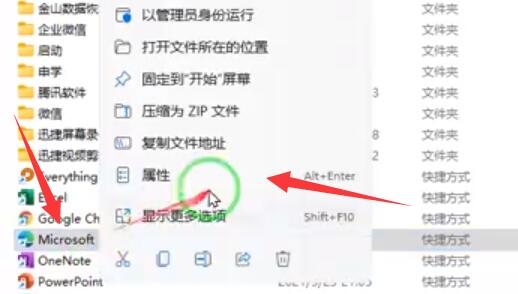
3、打开后,在“目标”一栏中删除后面“http”的地址并保存。
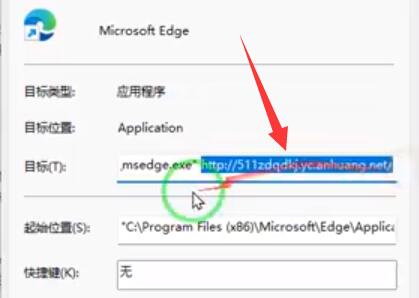
4、删除后,再右键它,并“打开文件所在的位置”
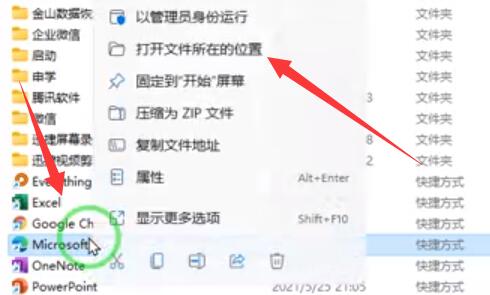
5、随后,我们直接接将这个快捷方式给“删除”
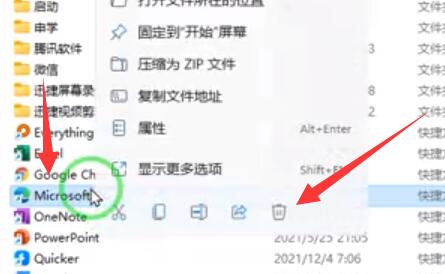
6、删除完成,打开刚刚的文件所在文件夹,找到“msedge”就可以打开浏览器了。
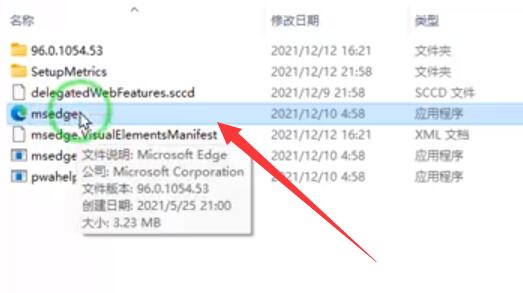
以上是教你如何取消360主页教程,win11版的详细内容。更多信息请关注PHP中文网其他相关文章!
声明:
本文转载于:somode.com。如有侵权,请联系admin@php.cn删除

